Word文档中图文排版很难?那是你没有用对方法,今天教你一个技巧,在Word中利用表格进行排版,简单又实用,记得收藏!
效果如下:
图片和文字混排又整齐的效果,不用一个个调整,使用表格就能轻松完成。
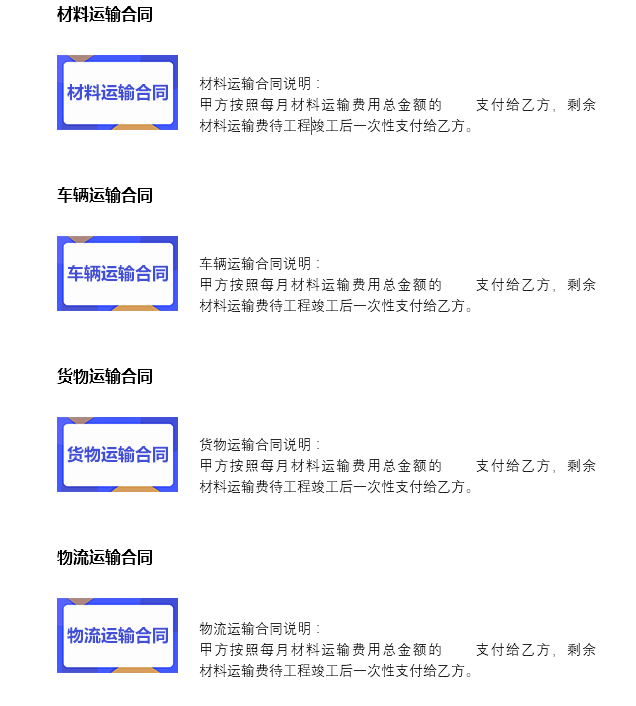
1、首先点击插入-表格-插入表格,在页面上将列数设置为2,行数设置为8。
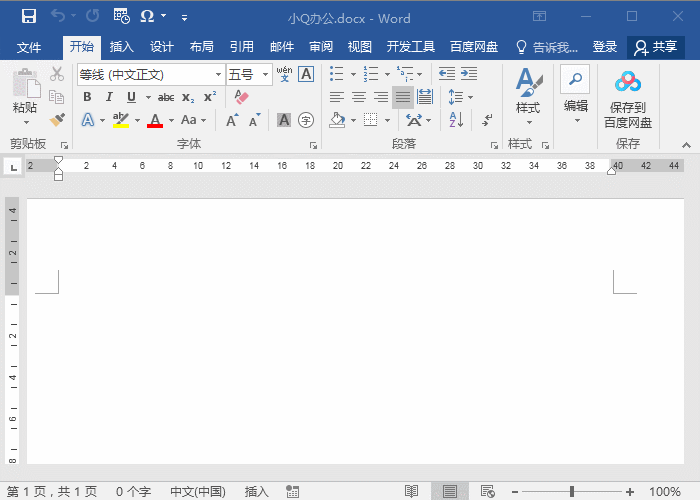
2、接着选中表格,右键表格属性-点击选项,在页面上取消勾选【自动重调尺寸以适应内容】,再点击确定。
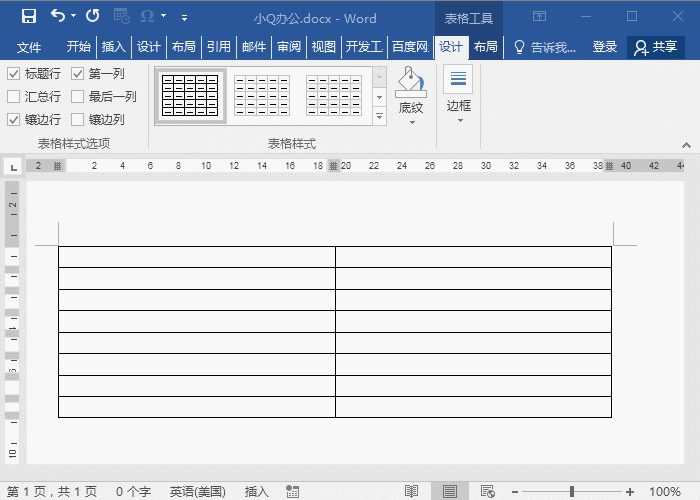
3、在表格左侧表格插入图片,从第二行开始插入,隔行插入图片。
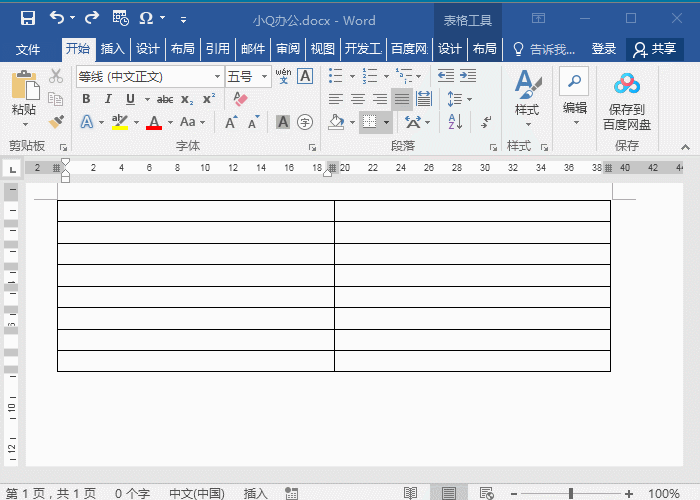
4、如下图,将标题和内容填充到表格中。再点击布局-对齐方式,选择其中一个对齐样式,保持与图片持平效果。最后点击开始-段落-边框-设置为无边框即可。
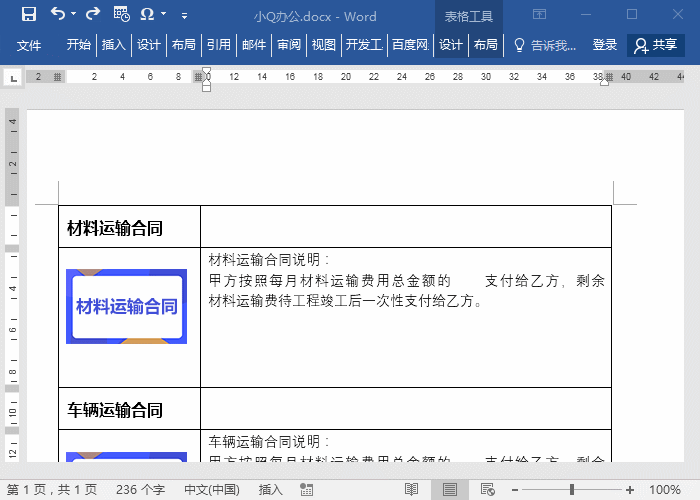
以上就是教大家进行图文排版的技巧